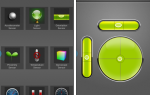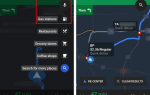Samsung Galaxy Note 4 — более старая модель из серии Galaxy Note, выпущенная в октябре 2014 года, но благодаря тому, что в свое время она была высококлассным устройством премиум-класса, она по-прежнему не уступает современным устройствам среднего класса. Он включает в себя 3 ГБ оперативной памяти, 16-мегапиксельную камеру, 32-ГБ ПЗУ и может быть обновлен до Marshmallow — поэтому, несмотря на то, что ему 3 года, это все еще довольно удивительное устройство с тонной поддержкой настройки сторонних разработчиков.
Обновление или даже смена региональной прошивки осуществляется через Odin, и я расскажу вам об этом. Это руководство относится к тому, обновляете ли вы свое встроенное программное обеспечение или переходите на совершенно другой регион — например, если у вас установлено встроенное программное обеспечение и вы хотите сменить его на SM-N910T.
Примечание. Это очень хорошая идея, чтобы сделать резервную копию вашего текущего ПЗУ на случай, если что-то пойдет не так. Например, если вашему телефону не нравится новая прошивка, вы можете просто попробовать прошить старую прошивку и данные.
Требования:
Один
USB-драйверы Samsung
Прежде всего, загрузите и распакуйте Odin на свой компьютер, затем установите драйверы Samsung USB.
Теперь перейдите на SamMobile, на котором размещены практически все доступные прошивки Samsung, и загрузите прошивку Galaxy Note 4 на ваш выбор. Вы можете скачать последнюю версию прошивки для своего региона или попробовать другой регион в целом.

Единственное, что нужно знать, это тип вашего процессора — Galaxy Note 4 поставляется с процессором Exynos или Snapdragon, в зависимости от региона. Это очень плохая идея прошить Прошивка SM-N910U (Exynos) на Устройство SM-N910T (Snapdragon). Так что выясните, какой процессор у вас используется, например, CPU-Z, и, если вы меняете региональную прошивку, убедитесь, что вы загружаете прошивку для того же типа процессора.
Итак, с Odin, драйверами USB и выбранной прошивкой на вашем ПК, запустите Odin. Теперь выключите телефон и удерживайте Power + Volume Down + Home для загрузки в режиме загрузки. Теперь вы можете подключить Galaxy Note 4 к ПК через USB.
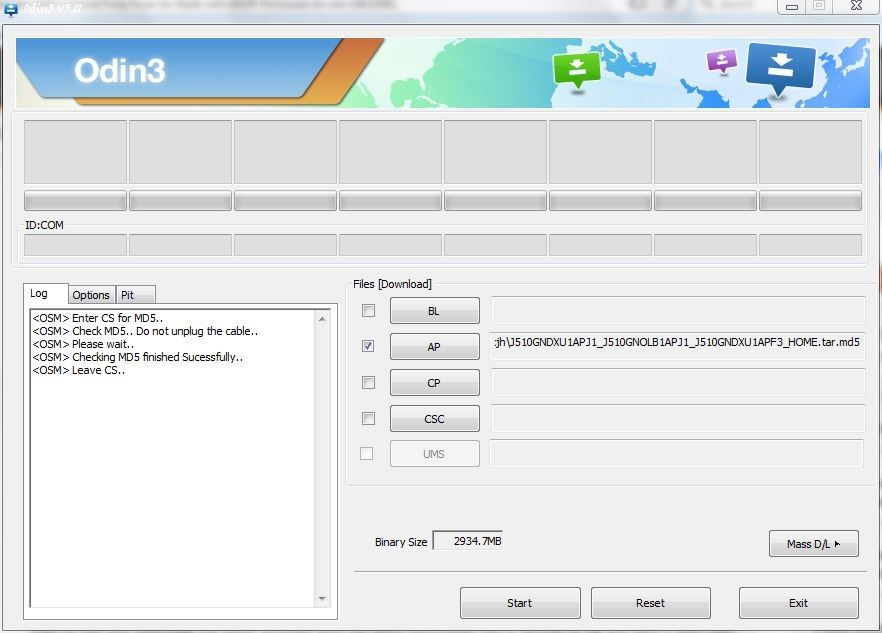
Теперь в Odin, нажмите на кнопку AP и выберите файл .tar.md5 из прошивки, которую вы скачали. Убедитесь, что «переразметка» не отмечена, и нажмите кнопку «СТАРТ».
Через несколько секунд прошивка должна успешно прошиться, с зеленым сообщением «PASS» в Odin.
Важные заметки
Некоторые прошивки имеют загрузчики, которые не позволяют понижать версии прошивки. Таким образом, вы не можете, например, перейти с N910F 6.0.1 на N910F 5.1.1. В такой ситуации вы можете создать собственный файл MD5 с загрузчиком 6.0.1 внутри прошивки для 5.1.1, но это выходит за рамки данного руководства.